Configuración de mensajería
¿Con qué dispositivo necesitas ayuda?
Configuración de mensajería
Administra las configuraciones del servicio de mensajes, como alertas de notificación, servicio de mensajes avanzado, límites de mensajes, restauración de configuraciones predeterminadas y configuraciones de avisos de emergencia/AMBER.
INSTRUCCIONES E INFORMACIÓN
Para hacer copia de respaldo o restaurar mensajes, ingresa al tutorial de AT&T Messages Backup and Sync.
Este tutorial abarca cómo tienes que hacer para:
• Tener acceso a las configuraciones de mensajes
• Cambia las configuraciones de mensajes
• Habilitar/deshabilitar alertas de emergencia
Acceso a las configuraciones de mensajes:
1. En la pantalla principal, selecciona la  aplicación Messaging.
aplicación Messaging.
2. Selecciona el ícono Menu y luego selecciona Settings.
ícono Menu y luego selecciona Settings.
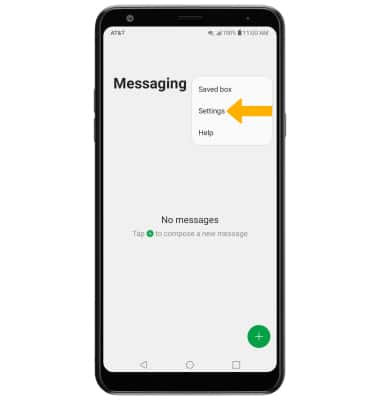
2. Selecciona el
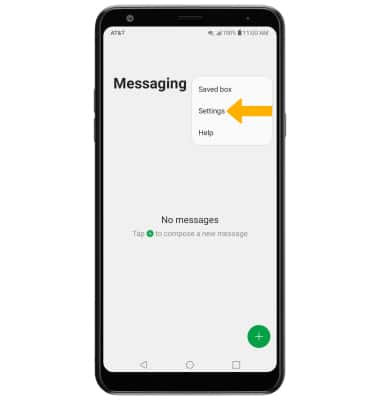
Cambia las configuraciones de mensajes:
Selecciona la opción deseada para acceder a las configuraciones que quieres:
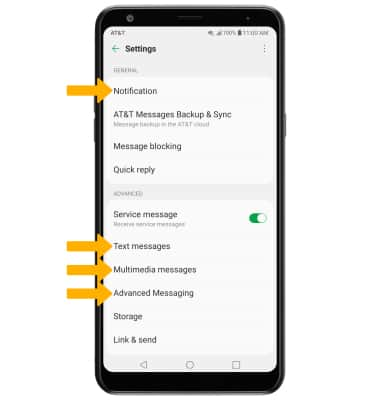
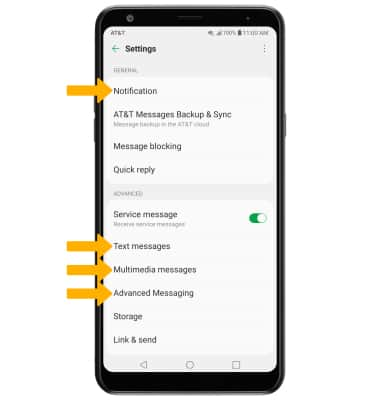
• OBTENER ACCESO/EDITAR LAS NOTIFICACIONES DE LOS MENSAJES: selecciona Notification.
• OBTENER ACCESO A LAS CONFIGURACIONES DE SMS/VER EL NÚMERO DEL CENTRO DE MENSAJES: selecciona Text messages. El número del Centro de mensajes también aparecerá en Text Messages.
• OBTENER ACCESO A LAS CONFIGURACIONES DE MMS: selecciona Multimedia messages.
• OBTENER ACCESO A LAS CONFIGURACIONES DE SMS/VER EL NÚMERO DEL CENTRO DE MENSAJES: selecciona Text messages. El número del Centro de mensajes también aparecerá en Text Messages.
• OBTENER ACCESO A LAS CONFIGURACIONES DE MMS: selecciona Multimedia messages.
• ACTIVAR/DESACTIVAR MENSAJERÍA AVANZADA: selecciona Advanced Messaging > interruptor Advanced Messaging.
•• ACTIVAR/DESACTIVAR LOS ACUSES DE RECIBO DE LA MENSAJERÍA AVANZADA: Selecciona Advanced Messaging > botón Share Read Receipt.
•• ACTIVAR/DESACTIVAR LOS ACUSES DE RECIBO DE LA MENSAJERÍA AVANZADA: Selecciona Advanced Messaging > botón Share Read Receipt.
Importante: Si el servicio de mensajes avanzado está activado y estás enviando mensajes a otro dispositivo usando la versión más reciente de Advanced Messaging (2019) de AT&T, puedes compartir archivos de hasta 100 MB, obtener acuses de recibo y ver cuando alguien está respondiendo. Para obtener más información, mira Mensajería avanzada o visita att.com/advancedmessaging.
Habilitar/deshabilitar alertas de emergencia:
1. Desde la pantalla principal, deslízate hacia abajo desde la barra de notificaciones, luego selecciona el  ícono Settings.
ícono Settings.
2. Selecciona Network & internet, luego selecciona Wireless Emergency Alerts.
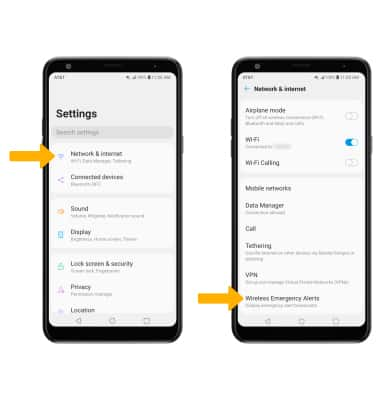
3. Selecciona el ícono Menu y luego selecciona Settings.
ícono Menu y luego selecciona Settings.
2. Selecciona Network & internet, luego selecciona Wireless Emergency Alerts.
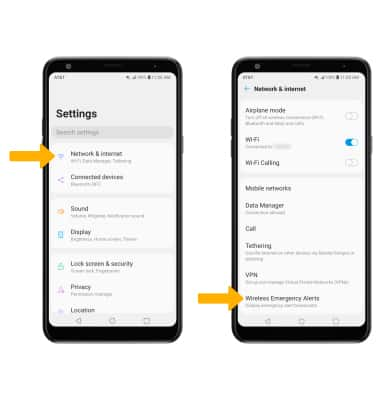
3. Selecciona el
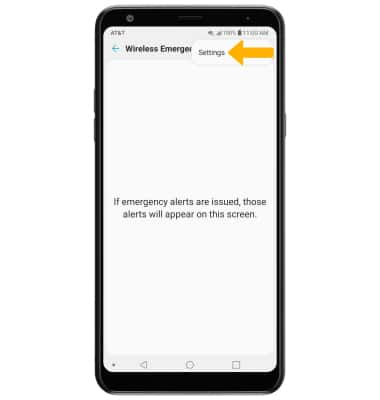
4. Selecciona los botones que desees para habilitar o deshabilitar las alertas que desees.
Importante: obtén detalles sobre las alertas de emergencia por servicio móvil (WEA).

Importante: obtén detalles sobre las alertas de emergencia por servicio móvil (WEA).
